使用方向盘和 2D 方向盘修改模型
您可以使用方向盘和 2D 方向盘手柄来移动或旋转大多数类型的模型几何体。方向盘和 2D 方向盘是用于修改同步模型的主要方法。
使用“选择”工具选择可移动或旋转的模型几何元素 (A) 时,会显示方向盘或 2D 方向盘 (B),以及“移动”命令条 (C)。

选择集中的元素会自动确定显示方向盘还是 2D 方向盘。方向盘和 2D 方向盘的所有方向盘元素都启动相同行为。
-
方向盘
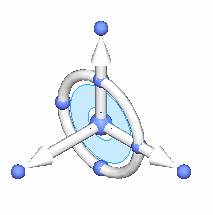
-
2D 方向盘
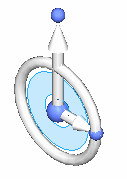
您可以使用方向盘或 2D 方向盘的各种部件来移动和旋转选定的元素。也可以使用“移动”命令条上的“相连面”选项来控制模型如何回应移动或旋转操作。“相连面”选项最好在厚度面上使用。
高级设计意图面板也可以用于控制模型上的其他面如何回应移动或旋转操作。有关更多信息,请参见使用设计意图面板和方向盘移动(装配环境)。
逐渐显露
方向盘和 2D 方向盘的显示将有所不同,具体取决于您的选择。这种显示变化称为逐渐显露。例如,在零件文档 (A) 中选择单个平面时,仅会显示方向盘的主轴和原点把手 (B)。
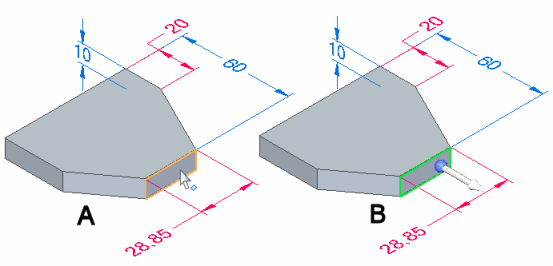
这种情况是因为在选定单个面时,最常见的模型修改是沿着主轴移动面。
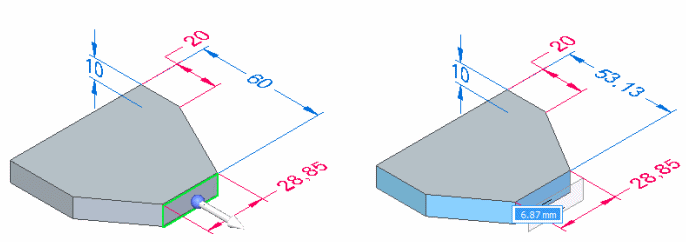
单击完成移动操作时,会显示方向盘上的所有部件。
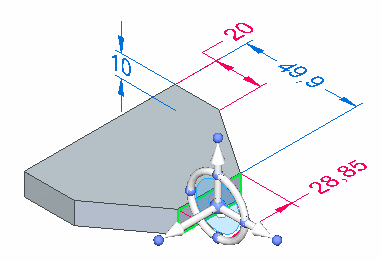
单击原点把手时会显示所有方向盘部件,并将光标附到原点上,从而可以自由移动方向盘。
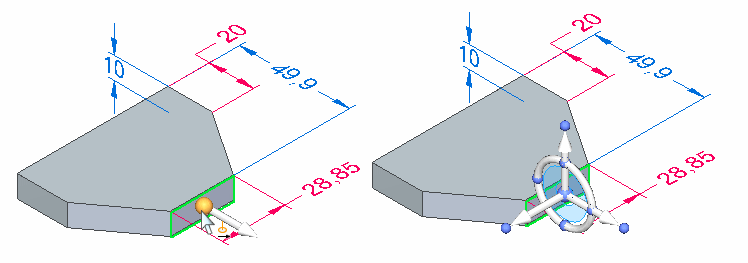
移动命令条概述
使用方向盘和 2D 方向盘移动或旋转面或特征时,可以使用“移动”命令条上的选项来控制选定的几何元素如何回应修改。选项可用于复制或拆离选定的模型几何元素,“关键点”选项可用于相对于模型上的关键点来精确定位几何元素。
“移动”命令条上的“相连面”选项将控制模型上的相邻面如何回应修改。
-
延伸/修剪
设置了“延伸/修剪相连面”选项后,将根据需要对相邻面 (A) 进行延伸或修剪,但将维持其原始方位。同时请注意,可以更改选定面的大小。
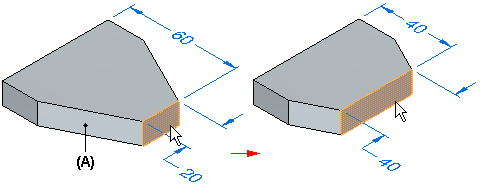
-
提示
在设置“倾斜相连面”选项之后,将根据需要对相邻面 (A) 进行延伸或修剪,但也可将它们的角度方位更改到选定面。同时请注意,不可更改选定面的大小。
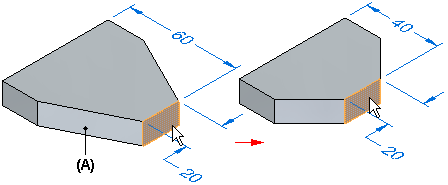
-
提升
在设置“提升相连面”选项之后,无需更改尺寸或方位即可移动选定面,并且根据需要创建新面。现有相邻面还未更改。
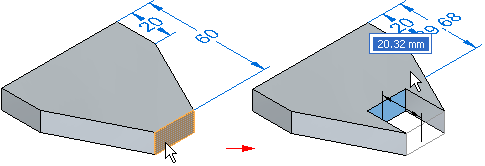
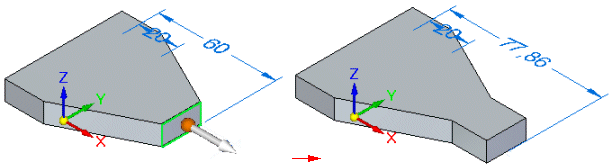
方向盘移动概述
可以使用任一轴 (A) 以及方向盘上的工具平面 (B) 来移动模型几何元素。
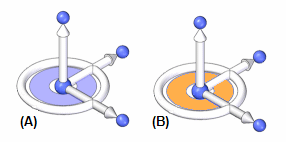
以下示例图示和说明了您可以使用方向盘执行的常用移动操作。
-
使用主轴移动几何体
主轴通常用于移动平的几何体,如单个平的面或参考平面。选择平的面时,仅显示方向盘及其主轴 (A)。主轴方向与选定面垂直。您可以单击主轴箭头 (A) 来沿主轴移动选定的面 (B)。相邻的面自动更新其位置,任何受移动操作影响的已解锁尺寸同时也更新。
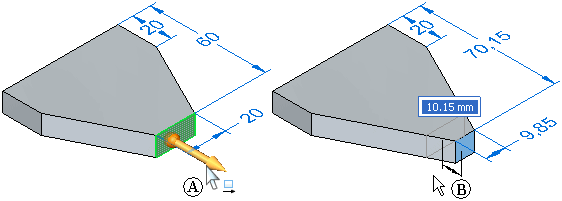
-
控制方向盘
方向盘用于控制所选几何体和面的移动。
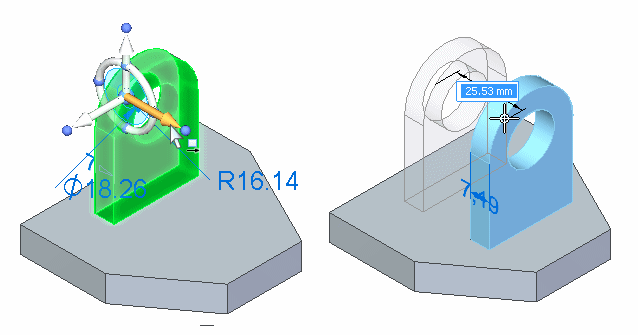
-
使用工具平面移动几何元素
方向盘上的工具平面对于相对平面自由移动几何元素非常有用。在本例中,选定延展特征、倒圆和孔。通过拖动原点,然后确定从轴方向使其指向上,方向盘随后会重新定位到如左图所示的平的面上。工具平面随即与平的面共面。
然后,选定方向盘上的工具平面,并在一个操作中移动所有选定元素,如右图所示。

方向盘旋转概述
您可以使用方向盘上的圆环 (A) 来围绕 Z 轴 (B) 旋转选定的模型几何元素。
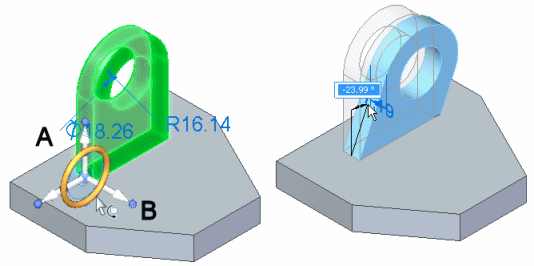
要正确地旋转所选几何元素,方向盘必须与您需要的旋转轴对齐。这意味着将方向盘移动到模型上的另一个位置通常是必要的。
您可以相对于圆柱面、圆柱边、线性模型边或线性草图元素定位方向盘主轴,从而定义旋转轴。例如,在孔 (A) 上选择圆柱面时,默认情况下会显示 2D 方向盘,并且定位在您选定的孔面 (B)。
选择圆柱特征(如孔)时,会显示 2D 方向盘。单击 2D 方向盘上的原点把手时,会显示方向盘。

要关于下面显示的大圆柱面旋转孔,您需要定位方向盘以使其与您需要的旋转轴对齐。在此示例中,通过单击 2D 方向盘 (A)(此 2D 方向盘会显示方向盘)上的原点把手,重新定位方向盘。然后可以通过圆柱面定位方向盘。方向盘将迅速与圆柱面 (B) 的中心对齐。

您然后可以单击圆环 (A),并将选定的孔旋转所需的角度距离 (B)。您也可以使用动态输入框来键入一个精确的旋转角度。
在本例中,被旋转的孔的圆柱面也与围绕孔的模型上的圆柱面同心。在旋转操作过程中,设计意图面板自动保持面的同心。

在下例中,所需旋转轴处不存在模型几何体。要旋转拉伸特征、倒圆和孔,首先为旋转轴在恰当的位置绘制一条线 (A)。然后通过拖动方向盘的原点旋钮 (B) 将方向盘重新定位到该线。当您将方向盘定位到线性元素(如模型边或草图元素)之上时,从轴将其自身与线性元素对齐。
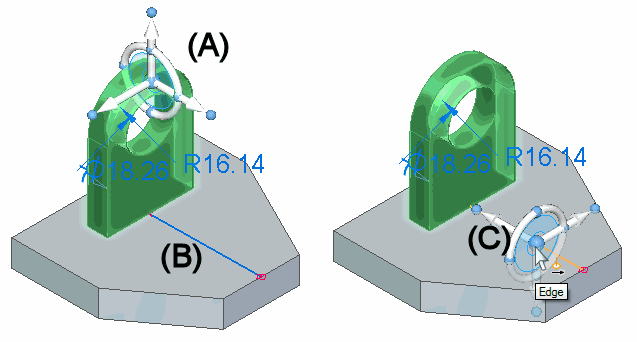
您然后可以单击圆环并移动光标来旋转选定的元素。您也可以使用动态输入框来键入一个精确的旋转角度。

2D 方向盘概述
使用方向盘以及 2D 方向盘上的工具平面,以与 3D 方向盘相同的方式移动模型几何元素。
例如:
使用 2D 方向盘上的一个轴以沿着该轴移动选定的元素。

使用工具平面以工具平面为中心自由移动选定的元素。
2D 方向盘和方向盘之间的主要差异是无法使用 2D 方向盘将几何元素旋转出其当前平面。
如果要将几何元素旋转出其当前平面,则单击 2D 方向盘的原点以显示 3D 方向盘。
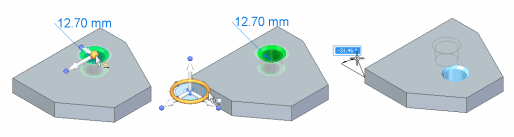
© 2019 Siemens Product Lifecycle Management Software, Inc.